HP DeskJet 2700系列 如何设置自定义尺寸打印
1、打开控制面板。
如果桌面没有找到控制面板,请选中计算机图标右键点击属性或者同时按键盘windows键和Pause/Break键打开系统界面。
点击左上角控制面板主页。


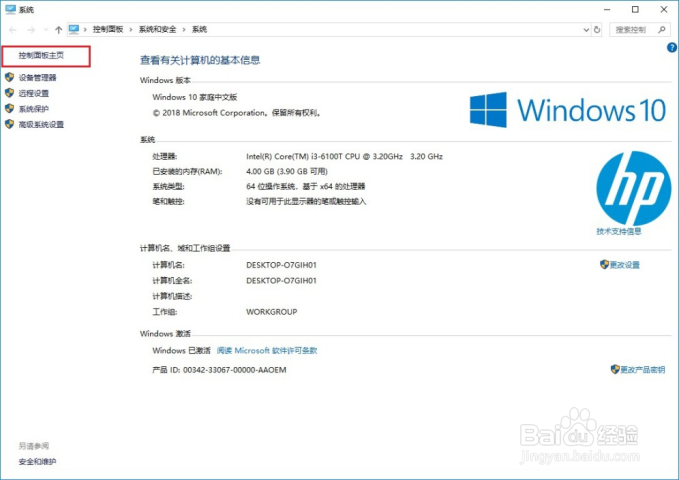
2、点击查看设备和打印机
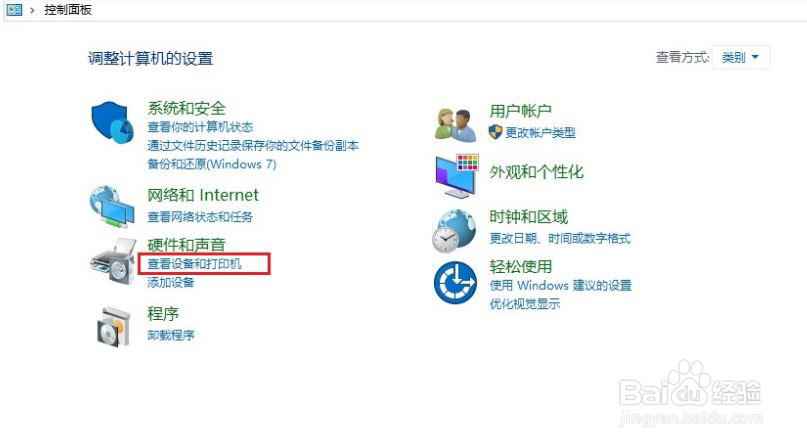
3、打开“设备和打印机”界面以后选中打印机图标,可以看到菜单栏多出一些选项,点击打印服务器属性。
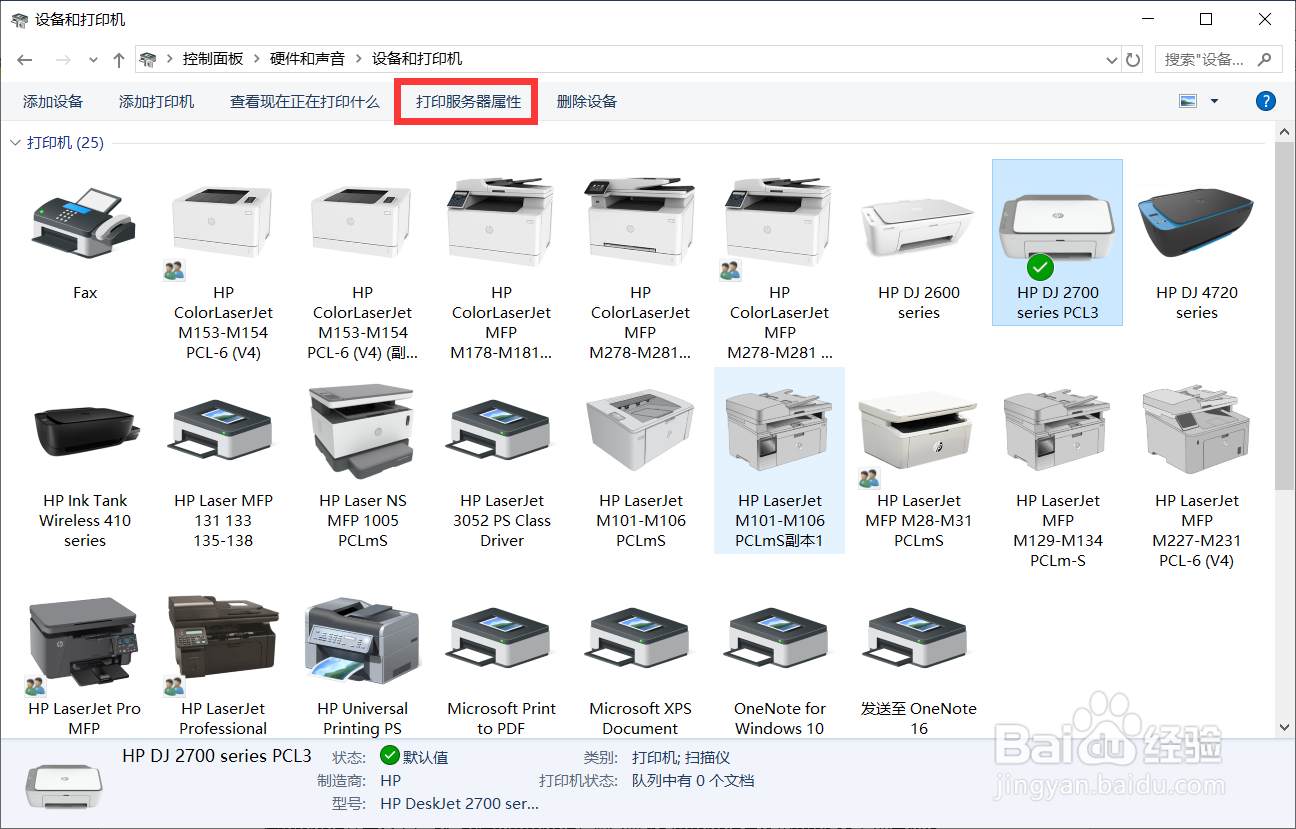
4、在纸张规格标签页中,勾选创建新纸张规格,输入需要的纸张规格名称和纸张大小,点击保存规格。
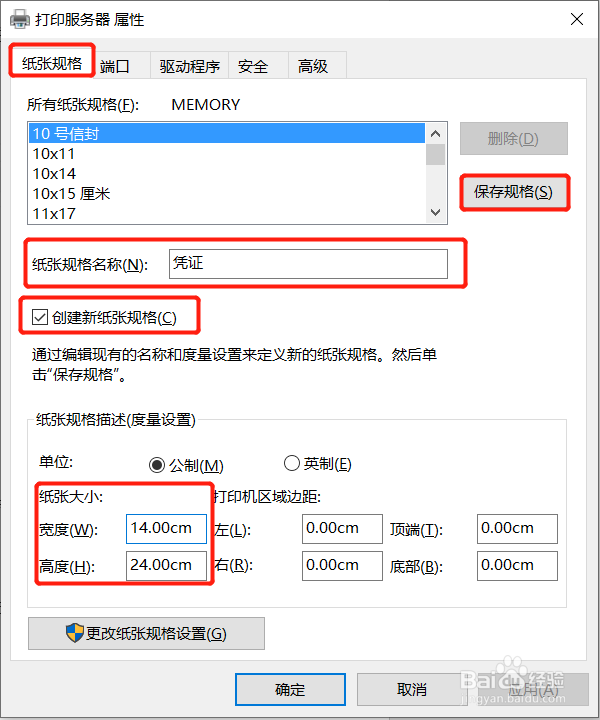
5、点击保存规格后,在所有纸张规格中就可以看到刚刚创建的纸张规格名称,点击下的关闭。

6、完成自定义尺寸后,在设备和打印机中重新选中打印机图标右击选择打印首选项。
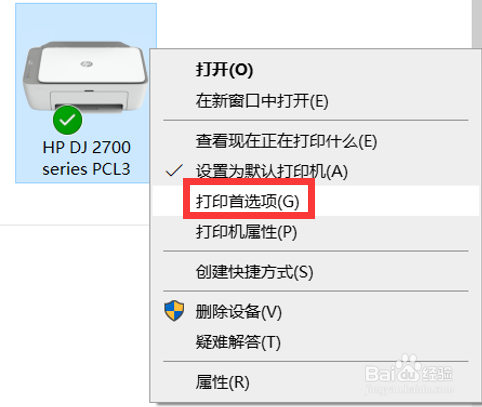
7、打开打印首选项后在纸张/质量标签页中,点击高级。

8、打开高级后,在纸张/输出——纸张规格中即可看到刚刚设置的自定尺寸名称,选择点击确定。
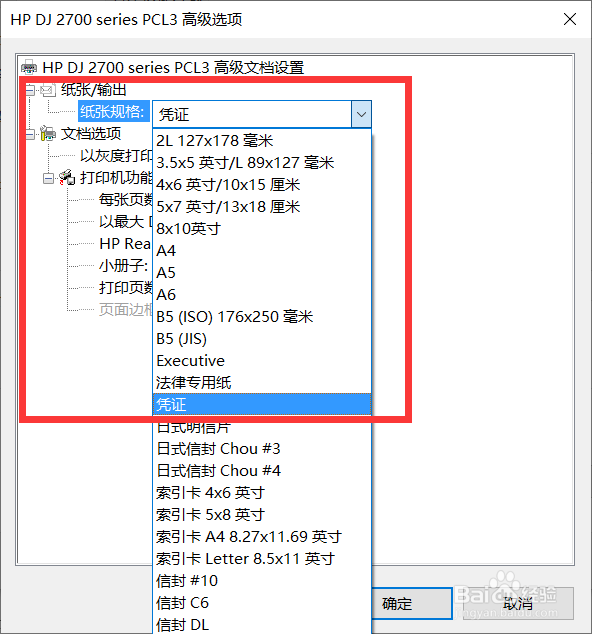
9、设置完成,打开文档点击打印即可。

声明:本网站引用、摘录或转载内容仅供网站访问者交流或参考,不代表本站立场,如存在版权或非法内容,请联系站长删除,联系邮箱:site.kefu@qq.com。
阅读量:176
阅读量:125
阅读量:72
阅读量:164
阅读量:192